Анонимность в Сети недостижима, но средства анонимизации широко используются в Интернете и приносят ощутимую пользу. Изменение IP-адреса вторично по сравнению с сокрытием провайдера, через которого можно получить геометку пользователя и его цифровой слепок. В него входят IP, «отпечаток» браузера, логи активности и все наиболее интересующие пользователя сегменты Сети.
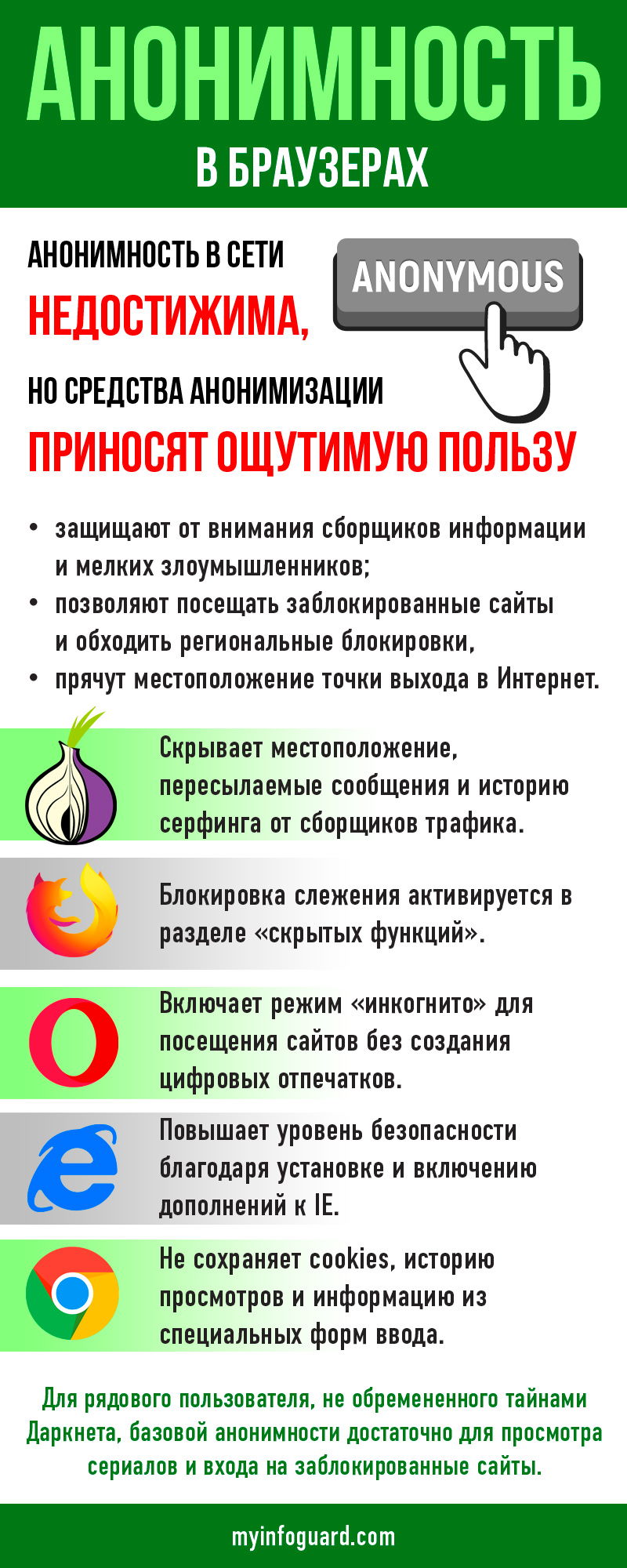
Самый простой способ узнать, насколько компьютер «светится» в Сети» – это пройти текст на анонимность браузера. Тесты идентифицируют провайдера, ОС компьютера и используемые плагины даже после удаления cookies и смены IP-адреса. По результатам проверки показываются все проблемные зоны, на которые надо обратить внимание.
Для того, чтобы иметь возможность посещать заблокированные в России сайты, обходить региональные блокировки, прятать местоположение созданы плагины для анонимности в Сети. Они инсталлируются в браузер, усиливая анонимизацию. Происходит маскировка IP, искажается точка геолокации, не определяются тип и версия ОС, браузера и т.п.). Активация плагина подключает браузер к удалённому серверу, который загружает свою страницу. Ограничения провайдера получается обойти за счет того, что переход производится на разрешенный сервер, чьи данные фиксируются программами слежения.
Анонимность в Mozilla
Mozilla Firefox имеет функционал, повышающий уровень анонимности компьютера пользователя. Блокировка слежения располагается в разделе «скрытых функций», вызываемых командой about:config. Для того, чтобы избавиться от цифрового «хвоста», требуется последовательно поменять восемь параметров, вписываемых в поисковую строку и обозначая их как рабочие настройки.
- First-Party Isolation (FPI) – функция, улучшающая приватность, блокирующая отслеживающий механизм рекламы в Интернете и препятствующая снятию отпечатков браузера. При установке Mozilla она отключена, чтобы не возникло конфликта с аутентификацией на сайтах. Включение параметра делает cookies невидимыми для онлайн-рекламы, создавая новые профили для каждого сайта, посещенного в процессе серфинга. Функция анонимности в Сети Mozilla доступна с версии Firefox5.
Для активации необходимо в настройках браузера сделать доступными параметры privacy.firstparty.isolate / privacy.firstparty.isolate.restrict_opener_access.
- Google Safe Browsing – опция, отправляющая информацию в Google, данные о действиях пользователя в Интернете. Все файлы, предназначенные для скачивания, всегда предварительно проверяются в Google Cloud. С одной стороны, это позволяет обезопасить компьютер или гаджет от получения завирусованной информации. В случае, если документ заблокирован Google ошибочно, функцию придется отключать.
Для обхода блокировки подключаются параметры safebrowsing.downloads.enabled / safebrowsing.malware.enabled / safebrowsing.phishing.enabled и отключается browser.safebrowsing.blockedURIs.enabled.
- Статистика. Опцию сбора данных внутри Mozilla можно отключать, т.к. он передает информацию своим разработчикам. Реализуется через выключение uploadEnabled / policy.dataSubmissionEnabled / healthreport.service.firstRun.
- WebRTC – опция раскрывает IP-адрес при организации аудио- и видеосвязи средствами браузера. Чтобы избежать деанонимизации, отключается enabled.
- DRM – блокировка данных цифровой подписью с целью защиты авторских прав. Существуют сборки с полностью удаленным техническим функционалом DRM. Отдельно отключить компонент защиты можно при помощи enabled и сняв выделение в «Настройки > Содержимое > DRM-контент».
- Геолокация, если хочется стать «невидимкой», безусловное зло. Отключение функции через enabled влечет изменение выдачи запросов через поисковики.
- Отправка history запросов в поисковики. Можно отключить при помощи suggest.enabled.
- Отслеживание поведения пользователя сторонними сайтами. Принудительно имеет смысл запретить это делать, блокируя сбор сведений о пользовательских действиях. Блокировка включается через опцию enabled.
Анонимность в Opera
Популярный браузер Opera обладает хорошими пользовательскими характеристиками и отличается безопасностью в работе. Для Opera защита и конфиденциальность данных всегда находятся в зоне повышенного внимания разработчиков. Режим «инкогнито» создан для посещения сайтов без создания цифровых отпечатков. Его считают наиболее эффективным среди других браузеров.
Настройка режима заключается в создании приватного окна через меню или сочетание клавиш Ctrl+Shift+N. Все действия, которые надо спрятать, ведутся со вновь созданной приватной страницы. Закрыв защищенное окно, пользователь возвращается в обычный режим работы браузера.
Конфиденциальность в Internet Explorer
Часто используемый браузер Internet Explorer позволяет повысить уровень безопасности, установив и включив дополнения к нему.
- Фильтрация ActiveX. Блокируется контент типа флеша и ActiveX, хотя лучше иметь список исключений для ряда сайтов.
- Adblock Plus. Блокирует онлайн-слежение и рекламу.
- Приватный режим. Запускается через «Сервис > Безопасность». Значительная часть интернет-серфинга будет недоступна после закрытия браузера. Для обеспечения анонимности этого недостаточно, поэтому необходимо изменять конфигурацию IE для повышения уровня конфиденциальности.
- Настройки конфиденциальности позволяют:
- запретить запрашивать местонахождение и выставлять уровень приватности;
- удалять журнал браузера после его закрытия. Такое уничтожение информации повышает уровень конфиденциальности;
- переопределять обработку cookies с возможностью самостоятельного решения – принимать их или блокировать. Также возможно создавать белый список сайтов, которым позволено работать с cookies.
- Дополнение Do Not Track Me запрещает посторонним сторонам отслеживать посещаемые веб-страницы. Проблемы могут возникнуть только при посещении Facebook.
Приватность в Google Chrome
Во многом защита личности пользователя упирается в возможность включить режим приватности. При активации режима не сохраняются cookies, история просмотров и информация из специальных форм ввода. Действия видимы лишь для системного администратора и Интернет-провайдера.
Для того, чтобы сохранить конфиденциальность в Интернете, в Гугл Хром необходимо включить приватность через «Настройку и управление GС > Новое окно в режиме инкогнито». Режим действует только для открытых внутри окна страниц.
Анонимность в Сети достигается также при использовании плагинов.
- AnonymoX – бесплатный плагин для Mozilla Firefox и Chrome, меняющий местоположение пользователя, но снижающий скорость передачи данных.
- FriGate – российский плагин для Firefox, Chrome и Opera, различающийся по трем степеням анонимности. Для обычных пользователей достаточно версии Lite, позволяющей посещать заблокированные в нашей стране сайты.
- Browsec VPN – платный и бесплатный плагин для Firefox, Chrome и Opera. Бесплатный вариант качественно скрывает IP, но имеет низкую скорость загрузки. Это недостаток полностью убран в платной версии.
- ZenMate VPN – бесплатный плагин, допускающий переход на премиальную подписку для Firefox, Chrome и Opera. Требует регистрации. В платной версии настройки осуществляются вручную, а пересылка файлов осуществляется с высокой скоростью.
К сожалению, все плагины для анонимизации имеют уязвимости, хотя обход ограничений ими выполняется успешно. Для среднестатистического пользователя, не занимающегося криминалом в Даркнете, подойдут любые анонимайзеры из вышеперечисленных.
Анонимность в TOR
Обеспечить анонимность в TOR можно в операционных системах Windows, Linux и Mac. Браузер зарекомендовал себя как максимально безопасный, пригодный для использования даже в Даркнете. Он скрывает местоположение, пересылаемые сообщения и историю серфинга от всех сборщиков трафика.
Информационные «охотники» анализируют сетевой трафик, отслеживая поведение и интересы пользователей. Собранная информация может быть использована как компаниями в маркетинговых целях, так и злоумышленниками для шантажа.
TOR обеспечивает приватность в Сети, отправляя трафик сквозь многочисленные туннели. При этом анализ заголовков сообщений, помогающих информации дойти до адресата, становится бессмысленным. Проходя через цепочку реллеев и туннелей, TOR дает анонимность в Сети, но снижает скорость пересылки. Поэтому на низкоскоростных каналах интернет-серфинг становится затруднительным, а анонимность в Интернете тормозит работу браузера.
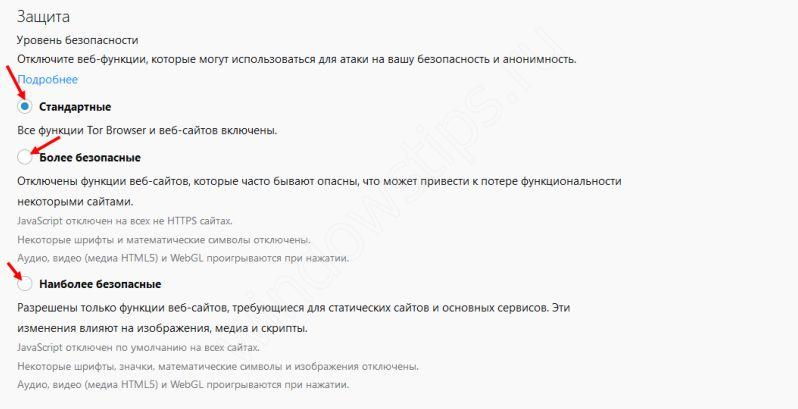
Для того, чтобы обеспечить анонимность в TOR, важно правильно настроить браузер. Необходимо изменить имеющиеся параметры «по умолчанию», принимая дополнительные меры защиты. Предусмотрены три режима работы:
- Стандартный. Все опции установлены по умолчанию.
- Средний. Отключает java на сайтах, не имеющих защиты по соединению HTTPS. Блокирует ряд шрифтов и математических символов. Аудио- и видеоконтент проигрывается только при ручном запуске.
- Безопасный. Отключает java на всех ресурсах.
Допустимо настроить блокировку ошибочного/вредоносного содержимого ресурсов и устанавливать параметры работы с сертификатами. Для того, чтобы TOR умел выходить в Интернет через IP определенной страны, необходимо пройти по определенному пути до файла torrc. В него надо вписать в блокноте строчки ExitNodes {**} (далее по выбору – {US, {DE}, {AT}, {UA}). Если надо исключить страну для выхода в Сеть, например – Россию, тогда строка выглядит следующим образом StrictExitNodes {RU}. После поправок, браузер необходимо перезапустить.
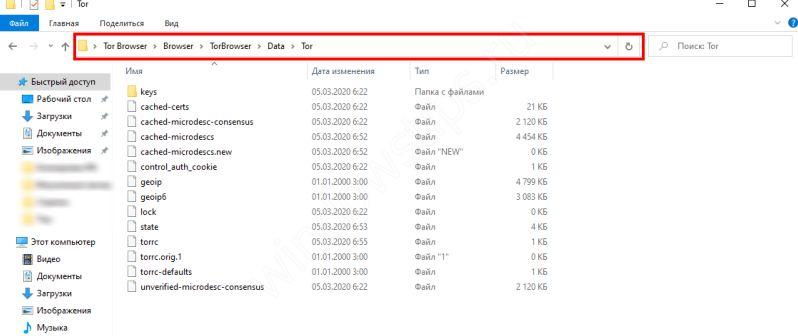
Помните – полная анонимность в сети TOR, равно как и в другом браузере – недостижима! Но для рядового пользователя, не обремененного тайнами Даркнета, ее будет достаточно для просмотра сериалов и входа за заблокированные сайты.
См. также: